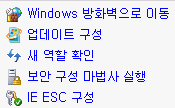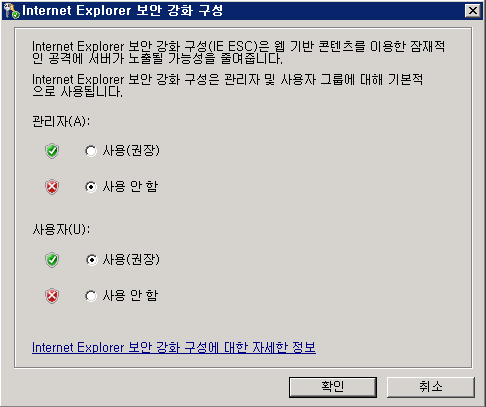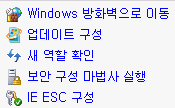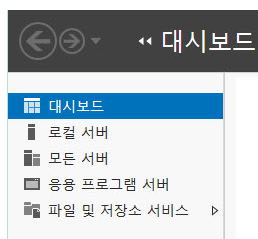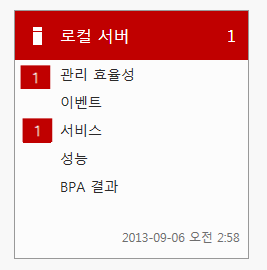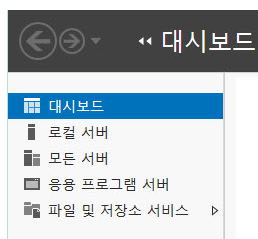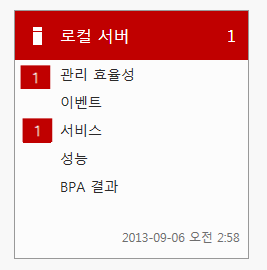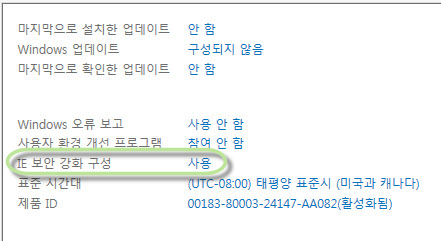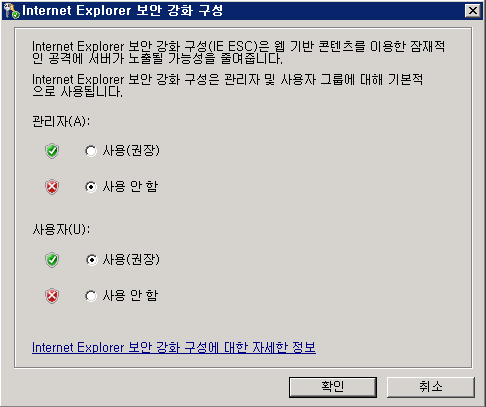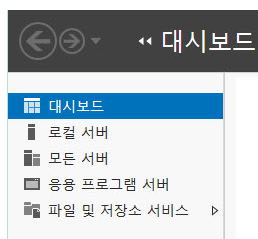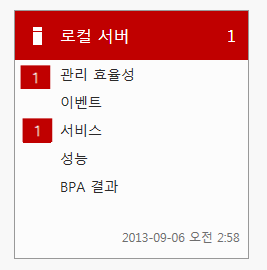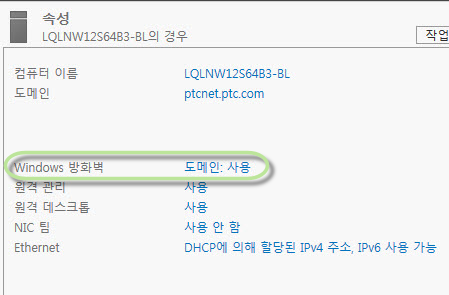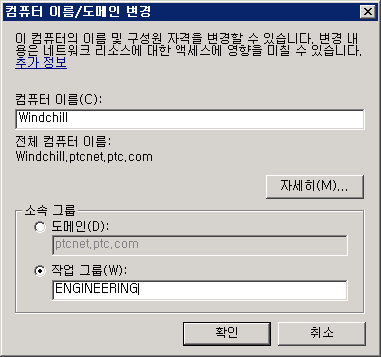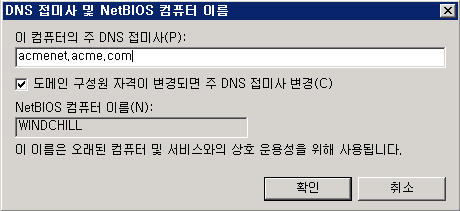설치를 위한 서버 준비
특히 서버를 적절히 설정하여 설치를 준비해야 합니다. 먼저 기존에 설치된 Windchill, Creo Parametric 또는 SQL Server가 없는지 확인합니다. 기존 설치가 있는 경우 계속하기 전에 서버를 제거하고 다시 시작합니다. 그런 다음 서버 운영 체제에 따라 다음 섹션의 지시를 따릅니다.
|
|
서버 컴퓨터에 대한 관리자 권한을 갖고 있어야 합니다.
|
Windows Server 2008 R2를 위한 서버 준비
• Windows Server 2008 R2 SP1(서비스 팩 1)이 설치되어 있는지 확인
• .NET Framework 3.5.1 설치 또는 활성화
• .NET Framework 4 업데이트 설치: KB2533523(Microsoft .NET Framework 4 Reliability Update 1 KB2533523)
• Windchill에 맞게 Microsoft Internet Explorer 최적화를 위해 서버에서 보안 강화 구성이 비활성화되어 있는지 확인합니다.
1. 서버 매니저의 왼쪽 탐색 창에서 서버 매니저(서버 이름)를 선택합니다.
2. 보안 정보의 오른쪽에 있는 링크 목록에서 IE ESC 구성을 클릭합니다.
Internet Explorer 보안 강화 구성 창이 나타납니다.
3. 관리자에서 끄기를 선택한 다음 확인을 클릭합니다.
• 도메인에 대해 Windows 방화벽 잠시 해제
1. 서버 매니저의 왼쪽 탐색 창에서 서버 매니저(서버 이름)를 선택합니다.
2. 보안 정보의 오른쪽에 있는 링크 목록에서 Windows 방화벽으로 이동을 클릭합니다.
3. 도메인 네트워크 설정에서 Windows 방화벽 사용 안 함(권장하지 않음)을 선택한 다음 확인을 클릭합니다.
Windows Server 2012 R2 및 Windows Server 2016을 위한 서버 준비
• .NET Framework 3.5.1 활성화
1. 서버 매니저의 왼쪽 탐색 창에서 대시보드를 선택합니다.
2. 역할 및 서버 그룹의 로컬 서버 섹션에서 관리 효율성을 클릭합니다.
3. 관리 메뉴에서 역할 및 기능 추가를 선택합니다.
역할 및 기능 추가 마법사가 열립니다.
4. 시작하기 전에 페이지에서 다음을 클릭합니다.
5. 설치 유형 선택 화면에서 역할 기반 또는 기능 기반 설치를 선택하고 다음을 클릭합니다.
6. 대상 서버 선택 페이지에서 서버 풀에서 서버 선택을 선택하고 서버 풀 테이블에서 적절한 서버를 찾은 후 다음을 클릭합니다.
7. 기능 선택 페이지에서 .NET Framework 3.5 기능을 확장하고 .NET Framework 3.5(.NET 2.0 및 3.0 포함)를 선택한 다음 설치를 클릭합니다.
• Windchill에 맞게 Microsoft Internet Explorer 최적화를 위해 서버에서 보안 강화 구성이 비활성화되어 있는지 확인합니다.
1. 서버 매니저의 왼쪽 탐색 창에서 대시보드를 선택합니다.
2. 역할 및 서버 그룹의 로컬 서버 섹션에서 관리 효율성을 클릭합니다.
3. 속성에서 IE 보안 강화 구성 값을 클릭합니다. 이 값은 현재 켜짐으로 설정되어 있습니다.
Internet Explorer 보안 강화 구성 창이 나타납니다.
4. 관리자에서 끄기를 선택한 다음 확인을 클릭합니다.
• 도메인에 대해 Windows 방화벽 잠시 해제
1. 서버 매니저의 왼쪽 탐색 창에서 대시보드를 선택합니다.
2. 역할 및 서버 그룹의 로컬 서버 섹션에서 관리 효율성을 클릭합니다.
3. 속성에서 Windows 방화벽 값을 클릭합니다. 이 값은 현재 Domain: On으로 설정되어 있습니다.
설정 사용자 지정 창이 나타납니다.
4. 도메인 네트워크 설정에서 Windows 방화벽 사용 안 함(권장하지 않음)을 선택한 다음 확인을 클릭합니다.
추가 서버 준비
Windows Server 2008 R2, Windows Server 2012 R2 및 Windows Server 2016의 경우 서버 운영 체제에 따른 위의 준비 단계 외에 아래의 준비 단계도 수행하십시오.
• JRE(Java Runtime Environment) 버전 7, 업데이트 5 이상이 설치되어 있는지 확인합니다.
설치된 JRE 버전을 확인하는 방법에 대한 자세한 내용은 다음
온라인 절차를 참조하십시오.
• 서버에 Adobe Acrobat 등의 PDF 리더가 설치되어 있는지 확인합니다. 이는 Windchill PDM Essentials 매체에 있는 PDF 문서를 열고 읽는 데 필요합니다.
• 기업 도메인 이름 서버가 없는 경우 서버를 구성합니다.
도메인 이름 서버가 없는 환경에서 설치하는 경우, Windchill 서버를 작업 그룹으로 구성하고 이 작업 그룹에 대한 도메인 확장명을 추가해야 합니다.
1. 서버 컴퓨터에서 시작을 클릭하고 컴퓨터를 마우스 오른쪽 버튼으로 클릭한 다음 속성을 선택합니다.
2. 속성 창에서 컴퓨터 이름 탭을 선택한 다음 변경을 클릭합니다.
컴퓨터 이름/도메인 변경 대화 상자가 열립니다.
3. 소속 그룹 단락에서 작업 그룹을 선택하고 작업 그룹의 이름을 입력합니다.
4. 자세히를 클릭하여 DNS 접미사 및 NetBIOS 컴퓨터 이름 대화 상자를 엽니다.
5. 이 컴퓨터의 주 DNS 접미사 필드에 정규화된 도메인 이름을 입력한 다음 확인을 클릭합니다.
6. 확인을 클릭하여 작업 그룹 변경을 수락하고 컴퓨터 이름/도메인 변경 대화 상자를 닫습니다.
• Microsoft Windows에서 보류 중인 기존 재부팅 요청이 없는지 확인하기 위해 서버를 다시 부팅합니다.